後処理は特にデリケートなトピックであり、トピックに関する記事の後に行われる非処理のディスカッションに対して、常に一定量の処理があります。画像の処理方法は芸術的な選択であるため、理解するのは難しくありません。
必ずしも正しい方法や間違った方法があるとは限りませんが、そうは言っても、私が定期的に気付く特定の「間違い」があります。特に、希望する外観を十分に実現できない初心者の写真家の間ではそうです。
>

これらの間違いのいくつかは明白ですが、他の間違いはそれほどではありません。しかし、彼らに共通しているのは、彼らは私たちのほとんどが犯した罪を犯している、またはある時点で犯した間違いであるということです。飛び込みましょう。
1。色を考慮しない
私たちの大多数が犯している、または犯している間違いから始めましょう。それは必ずしも私たち全員にとってそれほど明白ではないものです。色の調和を理解できないことです。
カラーハーモニーは、ポートレートやスタジオの写真家としてはコントロールしやすいかもしれませんが、風景写真家としては、自然が私たちに与える条件に取り組む必要があります。時々、私たちの仕事は混沌とした秩序を見つけ、風景の最も興味深い側面を強調することです。確かに、それは簡単な作業ではありません。

自然界の色を扱うことについて話し始めると、議論はすぐに物議を醸す可能性があります。私はあなたがすべきかすべきでないかを言うためにここにいるわけではありませんが、後処理で色をどのように扱うことができるかについていくつかのアイデアを提供します:
- Lightroom / Camera RAWのHSLスライダーを使用して、特定の色の色相を調整し、画像の色の調和を改善します。
- Rhe HSLスライダーを使用して、優勢すぎて主要な被写体から不必要な注意をそらす色の彩度を下げることもできます。
- Photoshopの明度マスクや彩度マスクなどの手法を使用して、画像内の特定の領域の明るさ、彩度、コントラストを選択的に処理します。
色を扱うときの目標は、互いに調和している色だけを強調することです。私はよくカラーホイールを取り出して、画像の色が調和していることを確認し、それらのいずれかを彩度を下げる(または彩度を下げる)必要があるかどうかを確認します。

2。グローバルな調整のみを行う
これにより、2番目の間違いが発生します。グローバルな調整のみを行う 。つまり、行った各調整は画像全体に適用されます。 。
夏の画像の1つで緑の草を増やしたいとしましょう。色をブーストする従来の方法は、彩度スライダーを使用することです。ただし、これにより、全体の飽和度が高くなります。 画像であり、ほとんどの場合、画像が過飽和になります。その結果、それを見るときの快適な体験ではなく、視覚的な混乱が生じます。
間違いの1つ目は、HSLスライダーを使用して調整することについて簡単に説明しました。このパネルを使用すると、画像全体ではなく、特定の1つの色にのみ影響を与えることができます。 緑の彩度を使用する ターゲットにできるスライダーのみ 緑の色を使用して、それらの色相のみを調整します。

ただし、選択的に作業する必要があるのは、彩度を調整するときだけではありません。個人的には、色、コントラスト、明るさなど、考えられるほとんどすべての調整を行うときに、選択的な調整を行います(PhotoshopのLuminosity Maskを使用することがよくあります)。
3。 100%の明瞭度
これを聞きたくないかもしれませんが、LightroomのClarityスライダーを100%に増やすことは、特にグローバルに追加する場合は、めったに良い考えではありません。明快さを加えると、多くの場合、余分なポップが得られることに同意します。 素敵なテクスチャやディテールをたくさん引き出すので、画像全体に適用すると、良いよりも害があります。また、かなりの量のノイズが追加され、ファイルの全体的な品質が低下します。
例を見てみましょう。下の画像では、透明度を100%に上げています。 (それ以外に、他の調整は行われませんでした)。山のテクスチャがたくさん出てきたのが好きですが、前景には同じくらいのテクスチャが含まれているので、山と競合して注目を集めています。実際、前景の苔は明るく鮮明であるため、自然に見える場所です。

代わりに、グラデーションフィルターを使用して山に透明度を追加するだけの場合は、上の画像と比べて大きな違いがあることがわかります。山にはまだ素敵な質感がありますが、前景は鮮明ではなくなり、自然なリードラインとして機能しています。
注: Photoshopでマスクを使用して山だけに追加する方が好きです。グラデーションフィルターを使用すると、必要以上の場所にマスクを追加できるからです。ただし、ブラシツールを使用してLRでもグラデーションフィルターを編集できるようになりました。

明瞭さは山にのみ適用されました。
画像の最も重要な領域を最も鮮明にする必要があることに注意してください。当然、視聴者の目は画像の最も鮮明な部分に誘導されます。また、青い空や絹のような水などの柔らかい表面に透明度を追加しても意味がありません。多くの場合、これらはそのままにしておく方がよいでしょう。
4。ほこりを残す
新品のカメラを持っているか、クリーンな機器を持っているという点でスーパースターでない限り、画像に少なくともいくつかのほこりの斑点がある可能性があります。これは、風、雪、雨、砂などの荒れた状況で定期的に写真を撮る場合に特に当てはまります。
ほこりの除去は非常に簡単で、数分もかからないので、そうしない理由はありません。あなたは認めなければなりません、美しい画像が空にたくさんのほこりの斑点を持っているならば、それは全く専門的ではないように見えます。壁に掛けてくれませんか?
画像を拡大して印刷すると、小さなほこりの斑点も見えるようになることに注意してください。したがって、画像を100%拡大して、ほこりの可能性のあるスポットを探すことをお勧めします。見つかったら、Lightroomのスポット除去ツールを使用して次へ進みます。
非常に汚れたレンズを使用している場合は面倒な作業になる可能性がありますが、それを行う必要があります。
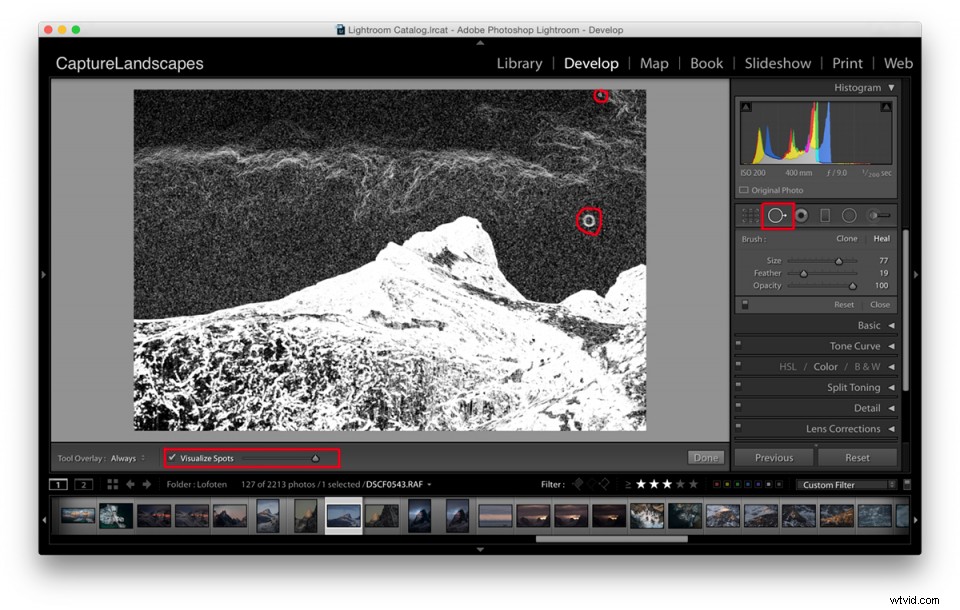
「スポットの視覚化」をオンにして、ほこりを見つけやすくします。
結論
これを終わらせるために、最後に1つ言いたいことがあります。最も重要なのは、キャプチャして処理する画像に満足していることです。彩度の高い画像が好きな場合は、それを選択してください。傾斜した地平線が好きなら、あなたにぴったりです。
あなたのスタイルとビジョンに忠実であり、あなたが望むアートを作成してください-あなたの画像がどのように見えるべきかを誰にも決めさせないでください。

